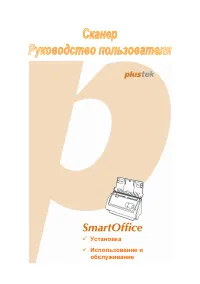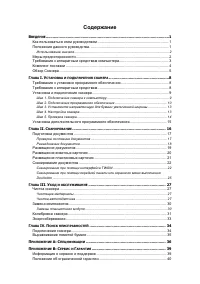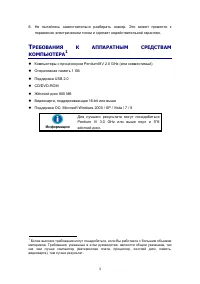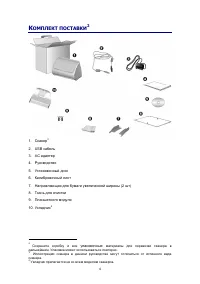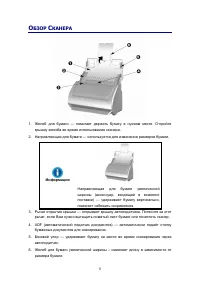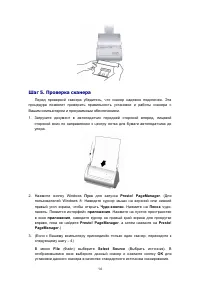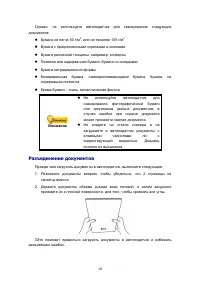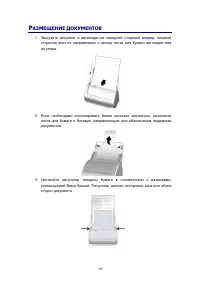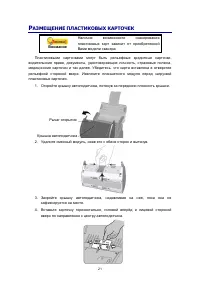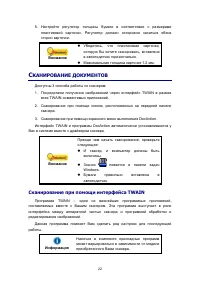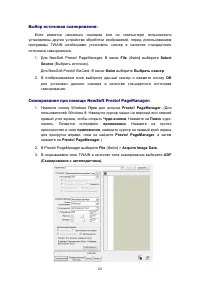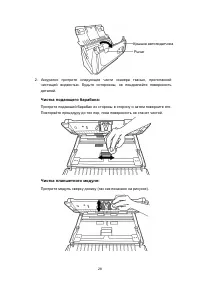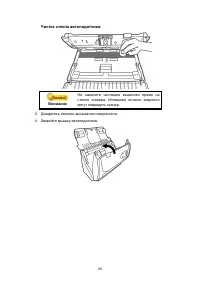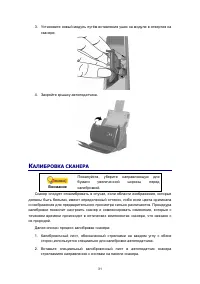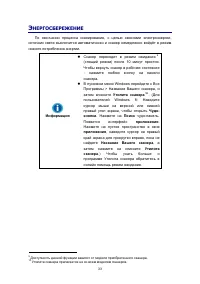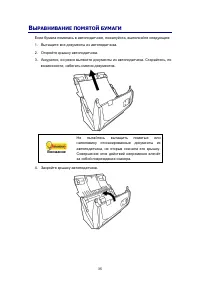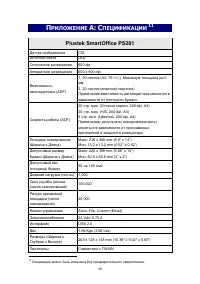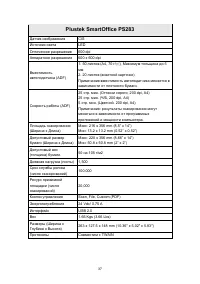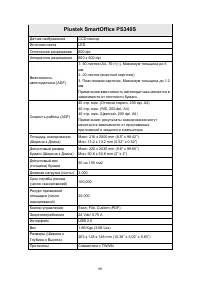Сканеры Plustek SmartOffice PS283 - инструкция пользователя по применению, эксплуатации и установке на русском языке. Мы надеемся, она поможет вам решить возникшие у вас вопросы при эксплуатации техники.
Если остались вопросы, задайте их в комментариях после инструкции.
"Загружаем инструкцию", означает, что нужно подождать пока файл загрузится и можно будет его читать онлайн. Некоторые инструкции очень большие и время их появления зависит от вашей скорости интернета.
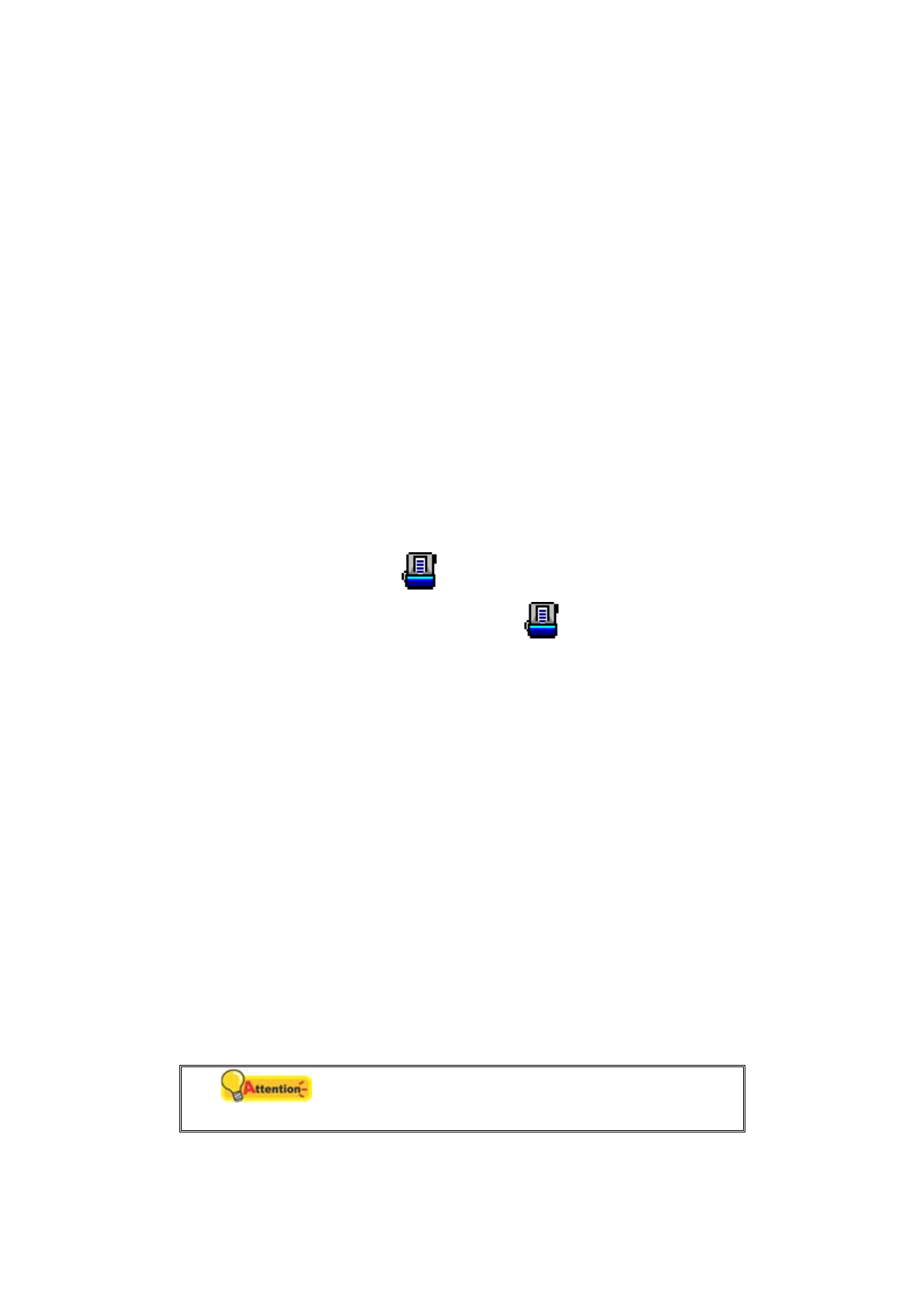
Сканирование
при
помощи
передней
панели
или
экранного
меню
выполнения
DocAction
Настройки
для
каждой
кнопки
на
передней
панели
сканера
выполняются
с
помощью
программы
DocAction. DocAction
предоставляет
быстрый
доступ
к
наиболее
часто
используемым
функциям
сканирования
.
Они
особенно
полезны
при
необходимости
повторного
сканирования
с
использованием
одинаковых
настроек
и
отправки
изображений
одному
адресату
.
Кнопки
на
передней
панели
сканера
будут
использованы
в
этом
руководстве
для
демонстрации
работы
сканера
.
Вы
также
можете
использовать
экранное
меню
программы
DocAction's
для
выполнения
тех
же
заданий
сканирования
.
Конфигурирование
настроек
кнопок
Перед
выполнением
первого
сканирования
при
помощи
кнопок
сканера
рекомендуется
выполнить
конфигурирование
настроек
кнопок
в
соответствии
со
своими
требованиями
и
предпочтениями
.
В
ПО
DocAction
доступны
два
способа
конфигурирования
и
просмотра
настроек
кнопок
:
z
Дважды
щёлкните
значок
в
панели
задач
Windows.
z
Правой
кнопкой
мыши
кликните
значок
в
панели
задач
Windows,
и
затем
выберите
конфигурация
кнопок
в
открывшемся
меню
.
В
левой
части
окна
«
конфигурация
кнопок
»
отображается
ряд
значков
.
Каждый
значок
соответствует
кнопке
на
передней
панели
Вашего
сканера
(
также
как
и
на
экранном
меню
программы
DocAction).
Щелкните
значок
в
левой
панели
,
и
в
правой
панели
отобразятся
текущие
настройки
кнопки
.
При
необходимости
можно
отрегулировать
настройки
.
Для
получения
более
подробной
информации
о
настройках
нажмите
кнопку
C
п
pa
вк
a
в
окне
Конфигурация
кнопок
.
Сканирование
при
использовании
кнопок
быстрого
доступа
Сканировать
документы
и
изображения
с
помощью
данного
сканера
невероятно
просто
.
Выполните
две
приведенные
ниже
процедуры
:
1.
Поместите
документ
или
изображения
на
стекло
сканера
.
(
для
более
подробной
информации
о
правильном
размещении
бумаги
в
автоподатчик
,
обратитесь
к
главе
Глава
II.
Сканирование
данного
руководства
.
Внимание
Используя
кнопку
OCR
не
сканируйте
фотографии
.
2.
Для
запуска
сканирования
выполните
одну
из
приведенных
ниже
процедур
.
z
Нажмите
кнопку
,
расположенную
на
передней
панели
сканера
.
25